1、PS打开要P的人物图,复制一层。

2、在副本层上用仿制图章工具,将皮肤上比较大的瑕疵修掉。按alt键取源,再在瑕疵处单击即可。
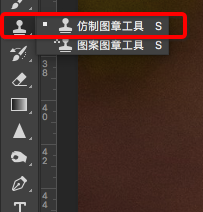
3、修完后如图:

4、新建黑色填充图层,模式改为颜色,再新建黑色填充图层,模式改为柔光,得到如图:
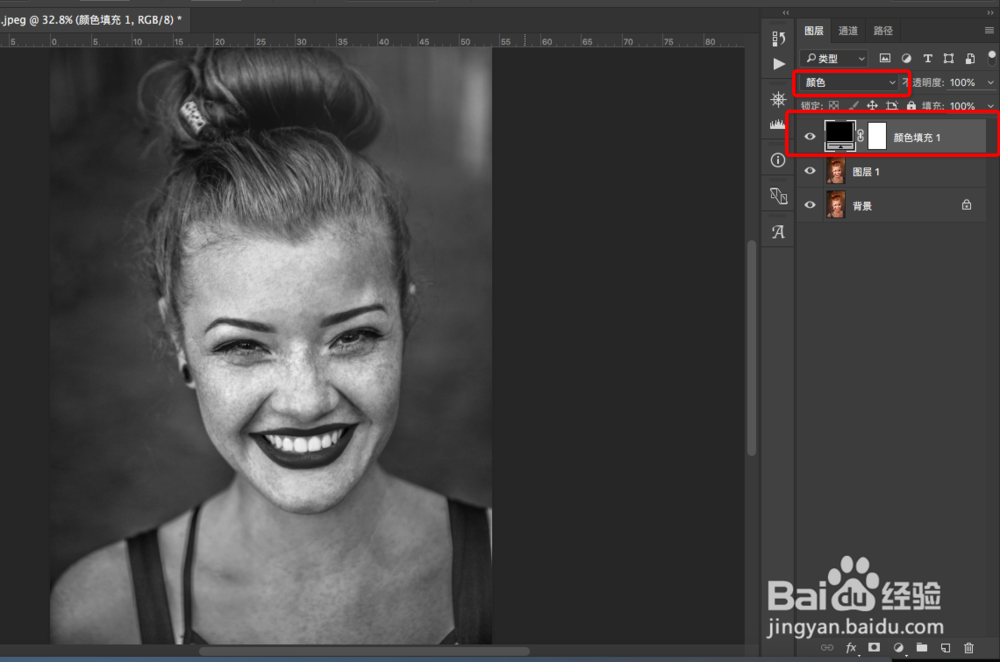

5、新建曲线调整层,提高对比度,并将这三个调整层打包成一个组。


6、在观察组以上,新建一个曲线调整层,提亮亮部,命名为减淡,再建一个曲线层,压暗暗部,禅旄褡瘦命名为加深。蒙版全部按ctrl+i转成黑色蒙版。
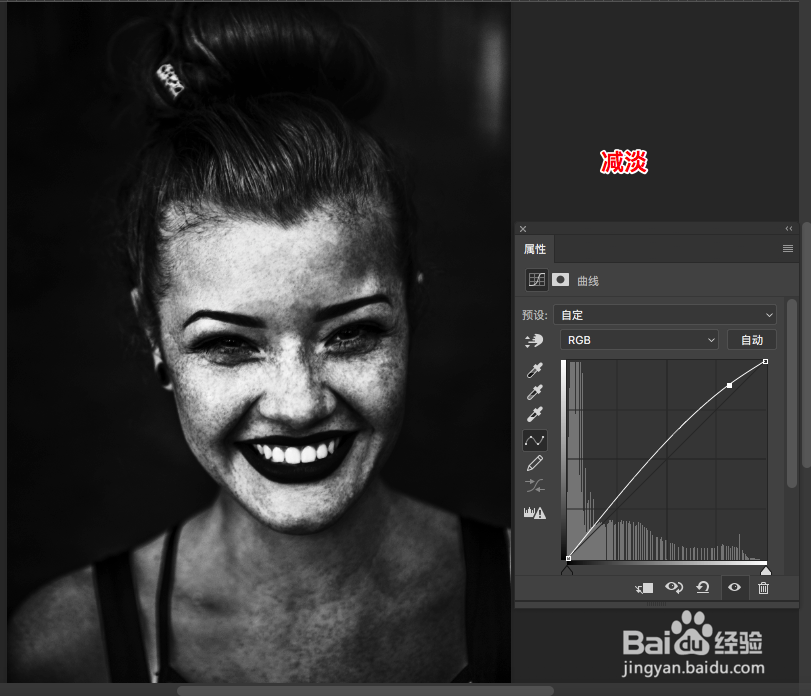


7、接下来就是用画笔工具,用黑白二色在蒙版上不断筐毙险裆变换画笔大小压力及不透明度去压暗过亮区域或减淡过暗区域。整个过程快的话要两到三个小时左右,这里小编就不放效果图了,偷个懒。
